获取应用程序链接
简而言之,所有迷你应用程序都是典型的网络应用程序,每个应用程序都需要自己的 URL,以检索和显示应用程序的内容。 Telegram 不为 开发者的应用程序提供任何存储空间,因此开发者有责任为其 应用程序创建存储空间并获取 URL。
Telegram 只接受具有有效 SSL 证书并使用 HTTPS 协议的链接。 与 生产环境不同,测试环境 允许直接使用 IP。
INFO
尽管我们可以使用测试环境来开发应用程序,但环境 往往无法显示出良好的性能。 如果在 测试环境中遇到低性能问题,请考虑切换到生产环境。
导言
在深入了解本指南之前,重要的是要了解为什么需要一些链接。 大多数情况下,我们需要应用链接来实现以下目的之一:
- 用于开发:这些链接是临时的,仅用于通过 开发服务器显示应用程序。 它们还可用于与其他用户共享,以显示当前的进度。
- 用于生产:这些链接用于在生产模式下打开可用于生产的 应用程序,通常由普通用户访问。
本指南涵盖这两种情况。 您可以在 template for React.js 中找到真正的链接生成和使用方法。
本文档接下来的章节将使用 Vite作为 应用程序的基本捆绑程序。
关于开发
应用程序开发过程被认为是永无止境的。 长期应用的 总是需要维护的,为此,宜通过降低 的准入门槛和减少由此产生的认知负荷来完善这一过程。
开发链接用于查看应用程序当前的开发状态。 这些链接可 分为两类:本地链接和远程链接。 让我们仔细看看。
WARNING
开发链接不应在生产中使用。 生产链接不应是动态的 ,必须引用提供迷你应用程序内容的服务器。
在本地环境
用于开发的本地链接是指仅对当前设备可用的链接。
流行的捆绑程序(如 Vite)提供了运行本地服务器的功能,用于 开发。 因此,您将获得一个可在 BotFather 中使用或直接在 浏览器中打开的 IP。
以下是运行开发服务器并返回开发链接的基本 Vite 配置。
import { defineConfig } from 'vite';
export default defineConfig();你会在控制台中看到一条信息:
VITE ready in 112 ms
➜ Local: http://localhost:5173
➜ press h + enter to show help现在,您可以在浏览器中打开 本地 链接 (http://localhost:5173),查看 应用程序。
您可能已经注意到,该链接不符合 BotFather 的要求,因为它必须使用 HTTPS 协议。 现在,我们来获取 HTTPS 链接。
Vite 插件
Vite 的生态系统提供了 @vitejs/plugin-basic-ssl 插件。 允许在指定域上使用自签名 SSL 证书启动应用程序。
下面是一个基本例子:
import { defineConfig } from 'vite';
import basicSsl from '@vitejs/plugin-basic-ssl';
export default defineConfig({
plugins: [
basicSsl(),
],
});您可能会发现还有一些其他有用的选项。 要了解更多相关信息,请访问 插件的 文档 。
启动开发服务器后,您会看到类似的信息:
VITE ready in 275 ms
➜ Local: https://localhost:5173
➜ press h + enter to show help本地 链接 (https://localhost:5173)指的是本地开发服务器。 在浏览器、Telegram for macOS、Telegram Desktop 或 Telegram Web A/K 中打开此链接 ,会出现一条与不信任证书相关的警告 消息。
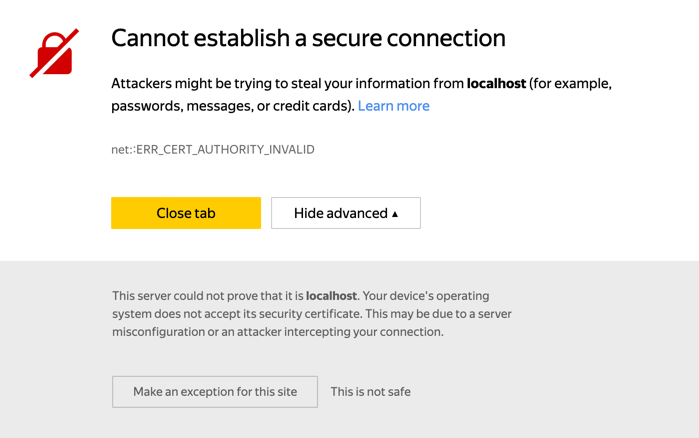
只需将此作为例外,然后继续申请。
mkcert
mkcert 是一个允许开发人员生成 SSL 证书及相关私钥的工具。 它还会创建一个证书颁发机构,使 本地设备信任生成的证书。 这里是 安装指南。
比方说,您想创建一个只有您的设备知道的自定义域,仅用于开发目的。 让它类似于 tma.internal。 为了让当前设备 知道哪个 IP 与该域相关联,我们应该修改 hosts 文件,并将 tma.internal 映射到 127.0.0.1。
然后,运行指定该域的 mkcert 工具,就会收到两个文件:SSL 证书和私钥。 这两个文件都应在 Vite 配置中指定。
下面是使用 mkcert 生成的实体配置 Vite 开发服务器的示例:
import { defineConfig } from 'vite';
import { resolve } from 'node:path';
import { readFileSync } from 'node:fs';
export default defineConfig({
server: {
host: 'tma.internal',
https: {
cert: readFileSync(resolve('tma.internal.pem')),
key: readFileSync(resolve('tma.internal-key.pem')),
},
},
});网络
有时,开发人员需要在不同设备上打开应用程序。 我们在 上使用 Vite 的 host 选项实现了这一功能。
让我们看看相应的配置是怎样的:
import { defineConfig } from 'vite';
export default defineConfig({
server: {
host: true,
},
});或者,我们可以使用以下命令:vite --host.
启动开发服务器后,您会在控制台中看到类似的信息:
VITE v5.2.12 ready in 15 ms
➜ Local: http://localhost:5173
➜ Network: http://172.20.10.8:5173
➜ press h + enter to show help现在,你可以在同一网络的设备上访问 "网络 "链接 (http://172.20.10.8:5173)。
要获取 HTTPS 链接,请参阅本指南的前几节。
远程
远程开发链接指的是一种临时链接,可用于访问 开发服务器,即使设备位于另一个网络中。
要创建这种类型的链接,首先需要启动本地开发服务器,并 获取可用于访问应用程序的 IP。 例如, 127.0.0.1:5432。 但是,该 IP 不允许其他网络上的设备访问 应用程序。
要解决这个问题,需要创建某种链接,作为连接本地 IP 的隧道。 为此,我们使用第三方有条件免费服务,如 ngrok 和 localtunnel。
Ngrok
要开始使用 ngrok,您需要通过注册阶段 ,然后进入 的 设置页面。
接下来,您需要创建一条连接开发服务器的隧道。 每个用户至少有一个免费的静态 域名,可用于 BotFather。 要找到自己的网站,请使用 此 链接。
检索到静态域后,使用该命令创建隧道:
ngrok http --domain={YOUR_STATIC_DOMAIN} {YOU_DEV_SERVER_PORT}因此,如果静态域是 example.free.ngrok.app,而您的开发服务器是在 http://127.0.0.1:5432 启动的 ,则命令将是
ngrok http --domain=example.free.ngrok.app 5432隧道建立后,打开 Mini App 的用户将被转发到您开发的 服务器。
Localtunnel
Localtunnel 是一个完全免费的 ngrok 替代软件。 要使用 localtunnel 启动 ,需要使用 npm 安装相应的软件包:
npm install -g localtunnel然后,使用命令创建隧道:
lt -s mysubdomain --port 5432软件包将返回以下 URL,可在 BotFather 中使用:
https://mysubdomain.loca.lt用于生产
获得生产链接也并非难事。 为此,您可以使用流行的免费 静态服务:
不过,开发人员也可以使用任何其他主机。 请务必记住, 应用程序的链接必须使用 HTTPS 协议,并具有有效的 SSL 证书。 要获取免费的 ,请考虑使用 certbot。
